De Raspberry Pi Pixel-desktop brengt je (oude) Mac weer tot leven
De makers van Raspberry Pi hebben een Pixel-desktop, die je nu ook op je Mac en Windows-pc kunt gebruiken. Het is een leuk kerstcadeautje voor fans van Raspberry Pi die nog een oude Mac hebben staan, want het betekent dat je de Pixel-desktop kunt starten vanaf een normale usb-stick.
Pixel-desktop op een Mac
Heb je nog een oude Mac staan en weet je eigenlijk niet meer wat je ermee moet doen, dan kan dit een leuk project zijn om Linux op een Mac te laten draaien. Oorspronkelijk moest je voor Pixel een Raspberry Pi aanschaffen, maar dat hoeft nu niet meer. “Als we zo dol zijn op Pixel, waarom vragen we mensen dan om Raspberry Pi-hardware aan te schaffen om het te kunnen gebruiken”, vraagt oprichter Eben Upton zich af in een blogposting. “Er zijn enorm veel PC’s en Macs in omloop, die prima in staat zijn om x86 Debian te draaien.”
De stichting wil met de Raspberry Pi zorgen dat iedereen een volledige desktopcomputer kan bezitten voor slechts $35. Om te zorgen dat ook de interface er mooi uitziet bracht de stichting in september 2016 uit. Allemaal mooi en aardig, maar waarom zou je iets nieuws kopen als je nog een prima functionerende (oudere) computer thuis hebt staan? Vandaar dat de Raspberry Pi Foundation de Pixel-desktop nu vrijgeeft. Wel ontbreekt er iets: Minecraft en Wolfram Mathematica worden niet meegeleverd, omdat de stichting alleen toestemming heeft om deze programma’s op een Raspberry Pi te installeren.
Pixel staat voor ‘Pi Improved Xwindows Environment, Lightweight’ en biedt een Linux-desktop op basis van Debian Linux. Er zijn weinig resources nodig, waardoor het ook op oudere computers goed werkt. Overigens is het nog wel een experiment. Het is leuk om er de komende (kerst)dagen mee bezig te gaan, maar het is niet de bedoeling dat mensen compleet overstappen op Pixel. Sommige hardware-configuraties kunnen bovendien nog niet goed werken, omdat er zoveel variatie is. Om Pixel te gebruiken heb je minimaal 512MB RAM nodig.
Pixel starten op een Mac
Zo werkt het:
- Ga naar de website van de Raspberry Pi Foundation en download Pixel naar een USB-stick. Gebruik hiervoor eventueel Etcher (zie afbeelding hierboven). Ook kun je de image op een DVD, als jouw oude Mac hierover beschikt. Het bestand is 1,39GB groot dus hou daar rekening meer bij het uitkiezen van je USB-stick.
- Steek de USB-stick in je computer en schakel deze in. Zorg dat je bij het opstarten van de Mac de C-toets indrukt, zodat de Mac start van een alternatief opstartmedium. Windows-gebruikers moeten dit via hun BIOS regelen.
- Je krijgt nu een bootscreen te zien (zie hieronder) en kunt van start gaan. Je kunt op Escape drukken om het bootmenu te openen. Als je niets doet ga je door naar de desktop.
Op nieuwere Mac-modellen kan Pixel nog wat problemen opleveren, maar daar wordt aan gewerkt. Handig is dat Pixel op de Mac in persistent mode kan werken, zodat alles wat je doet aan het einde van een sessie wordt opgeslagen. Wil je een aparte partitie voor data en bestanden, dan heb je een USB-stick met iets meer opslagruimte nodig. Het leuke is dat je met Pixel kunt experimenteren, zonder dat je het standaard besturingssysteem op je oude Mac in de weg zit. Staat er nog een verouderde versie van OS X met allerlei beveiligingslekken en compatibiliteitsproblemen op de Mac, dan hoef je je daar niet druk om te maken. Alles werkt vanaf de USB-stick.
Taalfout gezien of andere suggestie hoe we dit artikel kunnen verbeteren? Laat het ons weten!
Het laatste nieuws over Apple van iCulture
- Mac-verkoop blijft flink stijgen, vooral buiten de VS (09-07)
- 'Je nieuwe Mac is straks al geüpdatet voordat je hem uitpakt - dankzij deze nieuwe functie' (09-07)
- Derde beta van macOS Tahoe 26 nu beschikbaar voor ontwikkelaars (07-07)
- Overzicht: 'Deze 17 nieuwe Macs gaat Apple het komende jaar allemaal uitbrengen' (07-07)
- Apple brengt tweede beta van macOS Sequoia 15.6 uit voor ontwikkelaars (30-06)
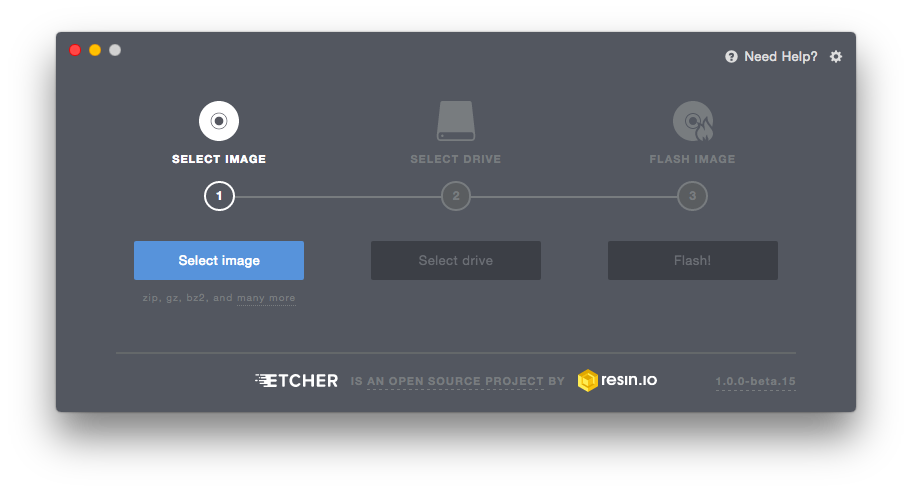
Balen… Mijn oude iMac G3 heeft maar 192mb ram 😓
De oude Macs willen helemaal niet opstarten van usb.
De C ingedrukt houden zet de cd-drive inwerking.
Iemand een idee hoe er wel vanaf usb gestart kan worden?
@Andre de Meijer: De ALT toets ingedrukt houden. Maar er is idd kans dat hij niet wilt opstarten vanaf USB omdat de computer te oud is.